Īsumā, Facebook Home izskatās kā pilnīga operētājsistēma. Cover Feed aizstāj jūsu mājas ekrānus, "Chat Heads" parādās, kad saņemat jaunas ziņas, un pat jūsu bloķēšanas ekrāns tiek pārvaldīts ar Facebook atjauninājumu slaidrādi.
Par laimi, Home ir nekas cits kā palaidējs - pielāgots interfeiss, kas atrodas jūsu esošajā Android operētājsistēmā. Tā ir lieliska apdrošināšanas polise, kas ļauj to iespējot un atspējot tik bieži, cik vēlaties.
Ierobežojot šo iespēju, sākums joprojām pieprasa, lai jūs vispirms iemācītos uzzināt par to, ko jūs zināt par navigāciju Android. Žesti, iestatījumi un pielāgošanas iespējas šeit ir nedaudz atšķirīgas, un to apzināšana ne vienmēr ir intuitīva. Lai iegūtu vairāk izejas no mājas (vai no tā pilnībā izietu), pārbaudiet šos piecus padomus.

1. Uzziniet žestus
Mājas unikālais interfeiss piedāvā jaunu žestu kopumu, ko izmantosiet, lai apietu. Piemēram, atbloķējot tālruni, pārsegtā informācija parādīsies uz vāka plūsmas. Lai notīrītu paziņojumu, velciet to prom. Vai arī, lai notīrītu paziņojumu kopumu, pieskarieties un turiet vienu, pēc tam pavelciet grupu prom.
Tērzēšanas vadītāji tiek kontrolēti ar līdzīgiem žestiem. Jebkurā brīdī varat pārvietot mainīgo tērzēšanas galviņu jebkurā vietā uz ekrāna. Bet, lai pilnībā atbrīvotos no tiem, pieskarieties un turiet nospiestu tērzēšanas vadītāju grupu un velciet tos uz X, kas parādās ekrāna apakšā.
Lai noņemtu vienu galvu, pieskarieties sagrieztai loku grupai, pēc tam pieskarieties un turiet galvu, kuru vēlaties noņemt.
Viena lieta, ko pamanīsiet Cover Feed, ir tā, ka fotoattēlu stāsti tiek apgriezti - jūs nekad nesaņemat pilnīgu priekšstatu par fotoattēlu, pārlūkojot plūsmu. Lai skatītu visu fotoattēla kultūru, pieskarieties un turiet to, pēc tam atlaidiet.

2. Jaunais Messenger
Lai padarītu dzīvi vieglāku, Facebook Home konsolidē jūsu tekstus un Facebook ziņojumus jaunajā ziņojumapmaiņas saskarnē. Lai to piekļūtu, paņemiet profila attēlu no galvenā ekrāna un velciet to pa kreisi.
Lai nosūtītu jaunu Facebook ziņojumu vai īsziņu, apakšējā labajā stūrī pieskarieties pogai. Ievadot personas vārdu, jums būs iespēja nosūtīt viņam ziņu, izmantojot Facebook vai SMS. Ja izvēlaties SMS, tiks piemēroti "standarta ziņojumapmaiņas tarifi".
Nosūtot īsziņas, jaunās ziņas parādīsies zaļā krāsā, bet Facebook ziņojumi parādīsies zilā krāsā. Aktīvās sarunas turpināsies, kad izejat no sarunas, un paziņojumi par jaunām ziņām parādīsies kā tērzēšanas vadītāji. Lai iegūtu pilnīgu rokasgrāmatu jaunajai Messenger lietotnei, skatiet Jason Cipriani padomus.
3. Atgūstiet bloķēšanas ekrānu
Lai gan Cover Feed neapšaubāmi ir labākā mājas daļa, jūs, iespējams, nevēlaties, lai tas tiktu apmetināts visā jūsu bloķēšanas ekrānā. Privātuma problēma ir viena lieta, bet arī apsveriet laiku, kad draugs var ievietot nepiemērotu fotoattēlu, kas var parādīties, kad pamodat tālruni. (Nē paldies!)
Lai noņemtu Cover Feed no bloķēšanas ekrāna, dodieties uz Iestatījumi un noņemiet atzīmi "Skatiet sākumlapu, kad ekrāns ieslēdzas".
4. Pielāgojiet šos iestatījumus
Iestatījumos ir dažas svarīgas iespējas, kuras ir vērts pielāgot. Pirmkārt, jums ir iespēja parādīt vai paslēpt statusa joslu, kas ir augšējā melnā josla, kas parāda laika un paziņojumu ikonas. Ja izvēlaties to paslēpt, to joprojām varat piekļūt, velkot uz leju no augšas jebkurā laikā.
Tomēr vissvarīgākais iestatījums ir opcija "Datu izmantošana un attēla kvalitāte". Lūk, kur jūs nosakāt, cik daudz datu Home pieprasīs, jo šie iestatījumi - augsts, vidējs un zems - ne tikai nosaka attēla kvalitāti, bet arī pārseguma plūsmas atsvaidzes frekvenci.
Ja izmantojat ierobežotu datu plānu, izvēlieties Zems vai Vidējs.
5. Atspējot Facebook sākumlapu
Par laimi, Facebook Home nav visa operētājsistēma. Tā kā tas ir tikai palaidējs, to var iespējot un atspējot.
Lai atspējotu sākumu, dodieties uz Iestatījumi un izvēlieties "Izslēgt Facebook sākumlapu". Izejot no tālruņa, tālrunis sniegs jums brīdinājumu, jautājot, vai vēlaties izmantot "Home" vai "Launcher". Lai atgrieztos pie parastās Android saskarnes, izvēlieties palaidēju un pieskarieties „Vienmēr”.
Kad esat gatavs to vēlreiz iespējot, atveriet lietotni Sākums. Tad, kad atkal saņemat brīdinājumu, izvēlieties "Sākums" un pēc tam "Vienmēr".









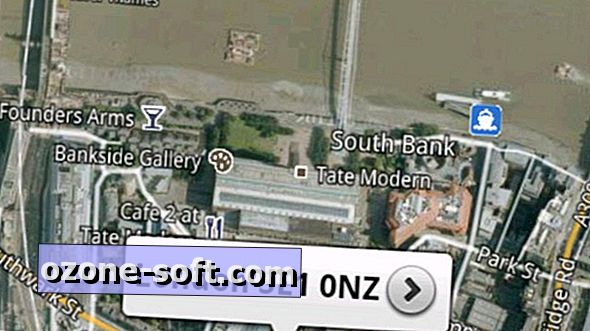


Atstājiet Savu Komentāru